カテゴリー【Amazon/AWS】
Amazon DynamoDBメモ【3・JSONファイルからの一括データ登録】
POSTED BY
2025-12-08
2025-12-08
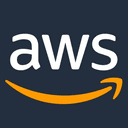
Amazon DynamoDBメモ【2・CSVファイルからの一括データ登録】
続きです。前回のCSVファイルロードは最初の設置がすべて手動かつえらく面倒でほぼ使い物にならなかったので、公式ドキュメントにあるJSONファイルで一括登録する方法をやります。
JSONは記述が面倒ですが、スクリプトを書いて出力させればなんとかなります。
前々回のtesttableに、データを追加登録します。CSVは不可ですがJSONならできるらしいです。
https://docs.aws.amazon.com/ja_jp/amazondynamodb/latest/developerguide/SampleData.LoadData.html
を参考にして作ります。なるべくCSVライクにしたいので以下のように作りました。
{"testtable":[
{"PutRequest":{"Item":{"key":{"S":"キー4"},"sval":{"S":"文字列4"},"nval":{"N":"4"}}}},
{"PutRequest":{"Item":{"key":{"S":"キー5"},"sval":{"S":"文字列5"},"nval":{"N":"5"}}}},
{"PutRequest":{"Item":{"key":{"S":"キー6"},"sval":{"S":"文字列6"},"nval":{"N":"6"}}}}
]}
これをadd_to_testtable.jsonなどと保存します。
まず現在のテーブル状況を確認します。
aws dynamodb scan --table-name testtable
{
"Items": [
{
"sval": {
"S": "文字列2"
},
"key": {
"S": "キー2"
},
"nval": {
"N": "2"
}
},
{
"sval": {
"S": "文字列1"
},
"key": {
"S": "キー1"
},
"nval": {
"N": "1"
}
},
{
"sval": {
"S": "文字列3"
},
"key": {
"S": "キー3"
},
"nval": {
"N": "3"
}
}
],
"Count": 3,
"ScannedCount": 3,
"ConsumedCapacity": null
}
ではさきほどのJSONデータで一括追加登録してみます。
aws dynamodb batch-write-item --request-items file://add_to_testtable.json
{
"UnprocessedItems": {}
}
成功したっぽいです。あらためてテーブルデータを見てみます。
aws dynamodb scan --table-name testtable
{
"Items": [
{
"sval": {
"S": "文字列6"
},
"key": {
"S": "キー6"
},
"nval": {
"N": "6"
}
},
{
"sval": {
"S": "文字列2"
},
"key": {
"S": "キー2"
},
"nval": {
"N": "2"
}
},
{
"sval": {
"S": "文字列1"
},
"key": {
"S": "キー1"
},
"nval": {
"N": "1"
}
},
{
"sval": {
"S": "文字列4"
},
"key": {
"S": "キー4"
},
"nval": {
"N": "4"
}
},
{
"sval": {
"S": "文字列5"
},
"key": {
"S": "キー5"
},
"nval": {
"N": "5"
}
},
{
"sval": {
"S": "文字列3"
},
"key": {
"S": "キー3"
},
"nval": {
"N": "3"
}
}
],
"Count": 6,
"ScannedCount": 6,
"ConsumedCapacity": null
}
成功!こちらのほうが簡単でかつ柔軟そうで、スクリプトで組めそうです。
最後にAWSで提供されているSDKを使ってC++プログラムから操作します。↓
Amazon DynamoDBメモ【4・C++ライブラリを使ってプログラムから操作】
Android
iPhone/iPad
Flutter
MacOS
Windows
Debian
Ubuntu
CentOS
FreeBSD
RaspberryPI
HTML/CSS
C/C++
PHP
Java
JavaScript
Node.js
Swift
Python
MatLab
Amazon/AWS
CORESERVER
Google
仮想通貨
LINE
OpenAI/ChatGPT
IBM Watson
Microsoft Azure
Xcode
VMware
MySQL
PostgreSQL
Redis
Groonga
Git/GitHub
Apache
nginx
Postfix
SendGrid
Hackintosh
Hardware
Fate/Grand Order
ウマ娘
将棋
ドラレコ
※本記事は当サイト管理人の個人的な備忘録です。本記事の参照又は付随ソースコード利用後にいかなる損害が発生しても当サイト及び管理人は一切責任を負いません。
※本記事内容の無断転載を禁じます。
※本記事内容の無断転載を禁じます。
【WEBMASTER/管理人】
自営業プログラマーです。お仕事ください!ご連絡は以下アドレスまでお願いします★
【キーワード検索】
【最近の記事】【全部の記事】
【Android】apkのインストールができたのにアプリ一覧に出ない場合【Node.js】chrono-nodeを使用して自然言語を日付に変換する
CUDA13環境下でGPU使用版のllama.cppを導入しC++ライブラリを使う
CUDA13環境下でGPU使用版のllama-cpp-pythonを導入する
CUDA13環境下でGPU使用版のPyTorchを導入する
LetsEncrypt/certbotの証明書自動更新がエラーになる場合
Wav2Lipのオープンソース版を改造して外部から呼べるAPI化する
Wav2Lipのオープンソース版で静止画の口元のみを動かして喋らせる
【iOS】アプリアイコン・ロゴ画像の作成・設定方法
オープンソースリップシンクエンジンSadTalkerをAPI化してアプリから呼ぶ【2】
【人気の記事】【全部の記事】
進研ゼミチャレンジタッチをAndroid端末化するCUDA13環境下でGPU使用版のPyTorchを導入する
【Windows10】リモートデスクトップ間のコピー&ペーストができなくなった場合の対処法
Windows11+WSL2でUbuntuを使う【2】ブリッジ接続+固定IPの設定
【Linux共通】プロキシサーバーの利用設定
【Apache】サーバーに同時接続可能なクライアント数を調整する
【Debian】apt updateでCD-ROMがどうのこうの言われエラーになる場合
Boot Campで入れたWindows上でBluetoothが機能しなくなった場合
【ウマ娘】デイリーレースに雨の状態で出走するには
VirtualBoxの仮想マシンが突然ネットワークにつながらなくなった場合
【カテゴリーリンク】
Android
iPhone/iPad
Flutter
MacOS
Windows
Debian
Ubuntu
CentOS
FreeBSD
RaspberryPI
HTML/CSS
C/C++
PHP
Java
JavaScript
Node.js
Swift
Python
MatLab
Amazon/AWS
CORESERVER
Google
仮想通貨
LINE
OpenAI/ChatGPT
IBM Watson
Microsoft Azure
Xcode
VMware
MySQL
PostgreSQL
Redis
Groonga
Git/GitHub
Apache
nginx
Postfix
SendGrid
Hackintosh
Hardware
Fate/Grand Order
ウマ娘
将棋
ドラレコ